Mfc71.dll nicht gefunden: So beheben Sie das Problem oder laden es erneut herunter
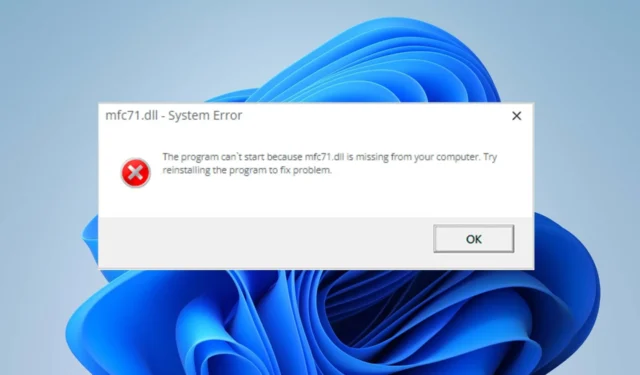
Eine Fehlermeldung, dass die Datei mfc71.dll nicht gefunden wurde, weist darauf hin, dass auf die erforderliche DLL-Datei auf Ihrem Computer nicht zugegriffen werden kann. Der Fehler kann auftreten, wenn eine App oder ein Dienst, der die Datei benötigt, darauf zugreifen kann. In diesem Leitfaden wird jedoch erläutert, wie der Fehler behoben werden kann.
Alternativ können Sie unseren Artikel über Möglichkeiten zur Installation und Behebung fehlender DLL-Dateien unter Windows 11 lesen .
Was ist mfc71.dll?
Die Datei mfc71.dll ist eine Dynamic Link Library (DLL) für Microsoft Visual Studio 2003 und die Microsoft Foundation Class (MFC)-Bibliothek. Die 71 im Dateinamen bezieht sich auf die Versionsnummer von Visual Studio 2003.
Die Datei bewirkt Folgendes:
Warum wird mfc71.dll nicht gefunden?
Wenn ein Programm, das auf der Datei mfc71.dll basiert, diese auf einem Computer nicht finden kann, verursacht es beim Ausführen des Programms den Fehler „fehlende DLL-Datei“ . Einige bemerkenswerte Faktoren, die für den Fehler verantwortlich sein können, sind:
- Eine fehlerhafte Installation führt dazu, dass die Datei nicht ordnungsgemäß registriert wird.
- Fehlende Redistributable-Pakete führen häufig zu Problemen mit DLL-Dateien.
- Ein falscher Dateispeicherort führt dazu, dass die Datei nicht gefunden wird.
Wo ist die Mfc71-DLL-Datei?
Da es sich um eine Systemdatei handelt, befindet sie sich normalerweise im Windows-Installationsverzeichnis. Sie finden sie an folgenden Orten:
C:\Windows\System32
C:\Windows\SysWOW64
Wie kann ich den Fehler „mfc71.dll nicht gefunden“ beheben?
Bevor Sie mit den erweiterten Schritten zur Fehlerbehebung fortfahren, empfehlen wir Ihnen, die folgenden Vorabprüfungen durchzuführen:
- Verwenden Sie den System File Checker (SFC), um Ihre Installation zu scannen und zu reparieren
- Führen Sie eine Systemwiederherstellung durch, um die fehlende Datei wiederherzustellen.
Wenn Sie den Fehler immer noch nicht beheben können, fahren Sie mit den unten aufgeführten Lösungen fort:
1. Verwenden Sie ein DLL-Reparaturtool
Glücklicherweise können DLL-Reparaturtools wie Fortect DLL-Dateien automatisch reparieren. Fortect wurde entwickelt, um DLL-Probleme innerhalb des Betriebssystems zu 100 % zu lösen und sie in ihren funktionsfähigen Zustand wiederherzustellen.
Darüber hinaus sind für die Verwendung des Fortect DLL-Reparaturtools keine technischen Vorkenntnisse erforderlich. Starten Sie den Scan und Fortect wird die fehlende Datei umgehend für Sie identifizieren und korrigieren.
2. Kopieren Sie die Datei in das System32-Verzeichnis
- Laden Sie das Visual Studio herunter. NET 2003 mfc71.dll- Datei von der offiziellen Microsoft-Website .
- Führen Sie die Installationsdatei aus und befolgen Sie die Anweisungen zur Installation.
- Öffnen Sie den Speicherort der installierten Datei, kopieren Sie die Datei mfc71.dll und fügen Sie sie in das folgende Verzeichnis ein:
C:\Windows\System32 - Starten Sie Ihren PC neu und prüfen Sie, ob der Fehler weiterhin besteht.
Durch die oben genannten Schritte wird die Datei mfc.dll im universellen Windows-Ordner abgelegt, sodass sie für jede App verfügbar ist, die sie benötigt.
Wenn Sie weitere Fragen oder Vorschläge haben, hinterlassen Sie diese bitte im Kommentarbereich.



Schreibe einen Kommentar